Cum să creezi o poveste pe Facebook

Poveștile de pe Facebook pot fi foarte distractive de realizat. Iată cum poți crea o poveste pe dispozitivul tău Android și pe computer.

Ați avut vreodată notificări întârziate pe un smartphone Android? Așteptați un mesaj sau e-mail și ați primit notificarea după 20 de minute, dar ați aflat că i s-a răspuns aproape instantaneu. Acest lucru se întâmplă deoarece, din cauza setărilor specifice, smartphone-ul Android nu a împins notificările de pe ecranul telefonului blocat sau de pe panoul de notificări, care poate fi vizualizat cu o glisare de sus în jos. Aceasta nu este o problemă majoră sau o defecțiune a telefonului dvs. și poate fi rezolvată cu ușurință cu aceste metode rapide și convenabile:
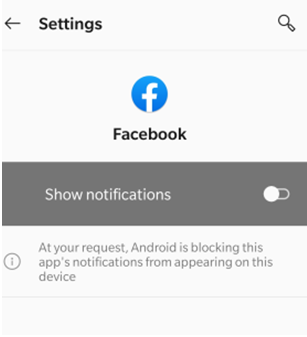
Citește și: Gboard continuă să se oprească pe Android? Iată cum se remediază
Pași despre cum să remediați notificările întârziate pe Android
Metoda 1: Opriți orice optimizator pentru baterie/telefon pe care este posibil să le fi instalat sau activat
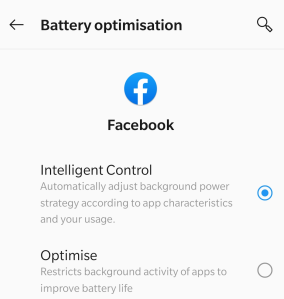
Aplicațiile de optimizare a bateriei/telefonului îndeplinesc o sarcină fantastică de a elibera RAM și de a reduce sarcinile, serviciile și procesele de fundal pentru a economisi energia bateriei și pentru a accelera performanța telefonului. Cu toate acestea, acest lucru va reduce și acele procese de fundal care sincronizează datele și oferă notificări pe ecranul de blocare al telefonului. În acest fel, veți primi actualizări ale unei anumite aplicații numai după ce o deschideți. Astfel, se recomandă fie să dezactivați aceste optimizatoare, fie să adăugați o excepție pentru câteva aplicații precum mesageria instantanee și e-mailurile, astfel încât să nu pierdeți notificări importante.
Citește și: cel mai bun software de optimizare pentru computer
Metoda 2: Nu încercați niciodată să distrugeți niciun proces de fundal
Dacă încercați să închideți o aplicație prin oprirea procesului de fundal sau oprirea forțată a procesului, atunci acest lucru va închide și toate serviciile care rulează în fundal și aceasta poate fi o cauză a notificării întârziate pe telefonul Android. Puteți încerca să opriți forțat orice aplicație care nu este importantă (deși nu este recomandată) și să încercați să îmbunătățiți performanța smartphone-ului dvs., dar nu încercați niciodată acest lucru pe niciun sistem sau aplicații importante.
Cum să remediați alarma care nu funcționează pe telefoanele Android?
Metoda 3. Opriți modul Power Saver
Modul de economisire a energiei este invers proporțional cu procesele în fundal și cu sincronizarea. Cu alte cuvinte, dacă ați activat modul Power Saver din cauza bateriei scăzute, atunci este posibil să nu primiți nicio notificare în loc de notificări întârziate pe telefonul Android. Acest lucru se datorează faptului că în modul de economisire a energiei este proiectat să prelungească durata de viață a telefonului înainte ca acesta să cadă. Și pentru a face acest lucru, minimizează sau chiar reduce toate procesele și serviciile de fundal și astfel împiedică orice sincronizare între server și aplicații. Acesta este motivul pentru care nu veți primi nicio notificare.
Nu există nicio soluție la acest lucru, deoarece activarea modului de economisire a energiei este lucrul corect de făcut atunci când telefonul dvs. este cu sucul scăzut. Totuși, știai că poți activa modul Power Saver după ce telefonul tău scade sub 90% din încărcare? Deci, dacă nu doriți notificări întârziate pe Android, vă sugerez să dezactivați modul Power Saver atunci când nu este necesar.
Citiți și: Cum să remediați eroarea de analiză în Android
Metoda 4. Păstrați Wi-Fi activat tot timpul
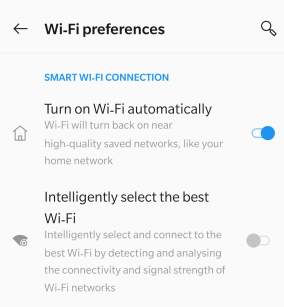
Dacă problema notificărilor de întârziere pe Android este legată de primirea notificărilor numai atunci când ecranul telefonului este deblocat, atunci există o setare simplă care poate rezolva acest lucru. Este posibil ca unii dintre noi să nu primească o singură notificare atunci când blocați telefonul, chiar dacă Wi-Fi este activat. Acest lucru poate fi rezolvat prin următorii pași:
Pasul 1: Atingeți pictograma Setări de pe telefon și apoi apăsați pe Wi-Fi.
Pasul 2: Apoi, atingeți meniul principal din colțul din dreapta sus și selectați Avansat.
Pasul 3 : Căutați o opțiune etichetată ca „Păstrați Wi-Fi activat în timpul somnului” și setați-o la Întotdeauna.
Asta gata. Acest lucru vă va menține Wi-Fi-ul pornit chiar dacă telefonul este blocat și vă va asigura că nu veți primi nicio notificare întârziată pe telefonul Android.
Citiți și: Cum să remediați eroarea „Stocare insuficientă disponibilă” pe Android
Metoda 5. Verificați Caracteristica Restricționați datele de fundal ale aplicației
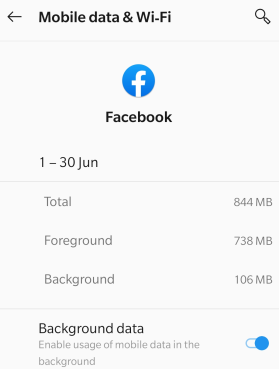
Dacă observați că întârzierea notificărilor pe Android se referă la una sau două aplicații particulare, atunci există o altă setare care poate fi verificată. Iată pașii pentru a vă asigura că aplicația se poate sincroniza și trimite notificări push:
Pasul 1: Atingeți Setări pentru a lansa și apoi faceți clic pe Wi-Fi.
Notă: dacă nu găsiți aceleași setări, atunci o puteți căuta în caseta de căutare și veți obține rezultate similare.
Pasul 2: Localizați Utilizarea datelor și selectați între Wi-Fi și Date mobile.
Pasul 3: Apoi, faceți clic pe Utilizarea datelor Wi-Fi și căutați aplicația care v-a dat notificări întârziate în Android.
Pasul 4: Faceți clic pe acea aplicație și verificați dacă datele de fundal sunt activate.
Acest lucru va ajuta la rezolvarea notificărilor întârziate pe Android.
Citiți și: Cum să remediați „Eroarea SystemUI s-a oprit” pe Android
Metoda 6: Ștergeți memoria cache a aplicației
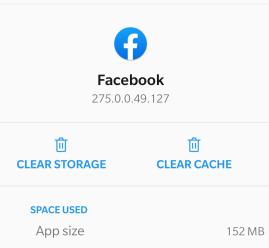
Există o altă metodă care poate rezolva aproape orice problemă cu o anumită aplicație și este de a șterge datele din cache. Iată pașii pentru a face asta:
Pasul 1 : Atingeți Setări și apoi apăsați pe aplicații.
Pasul 2: Faceți clic pe aplicația dorită și apoi localizați butonul Clear Cache pentru a șterge și a șterge toate fișierele cache.
Notă: Dacă nu găsiți Clear Cache-ul, atunci puteți face clic pe Clear Data. De asemenea, odată ce ați făcut clic pe acest buton, toate preferințele aplicației și datele salvate vor fi șterse.
Citiți și: Cum să remediați eroarea 503, preluarea backend a eșuat
Cuvântul final despre cum să remediați notificările întârziate pe Android
Uneori devine esențial să primiți notificări care pot fi atât pentru uz personal, cât și profesional. Devine frustrant ca o sarcină să rămână incompletă doar pentru că nu ai primit alerta la timp. Acești pași descriși mai sus vor ajuta cu siguranță la remedierea notificărilor întârziate în Android.
Urmărește-ne pe rețelele sociale – Facebook și YouTube . Pentru orice întrebări sau sugestii, vă rugăm să ne anunțați în secțiunea de comentarii de mai jos. Ne-ar plăcea să revenim cu o soluție. Postăm în mod regulat sfaturi și trucuri, împreună cu soluții la probleme comune legate de tehnologie.
Următoarea citire:
Cum se instalează Android pe tableta Windows sau viceversa?
Cum să instalezi un ROM Android personalizat pe telefon și să elimini Google?
Poveștile de pe Facebook pot fi foarte distractive de realizat. Iată cum poți crea o poveste pe dispozitivul tău Android și pe computer.
Aflați cum să dezactivați videoclipurile care se redau automat în Google Chrome și Mozilla Firefox cu acest tutorial.
Rezolvă o problemă în care Samsung Galaxy Tab S8 rămâne blocat pe un ecran negru și nu se pornește.
Citește acum pentru a învăța cum să ștergi muzică și videoclipuri de pe Amazon Fire și tabletele Fire HD pentru a elibera spațiu, a face curățenie sau a îmbunătăți performanța.
Un tutorial care arată două soluții pentru a împiedica permanent aplicațiile să se pornească la start pe dispozitivul dumneavoastră Android.
Acest tutorial îți arată cum să redirecționezi un mesaj text de pe un dispozitiv Android folosind aplicația Google Messaging.
Ai un Amazon Fire și dorești să instalezi Google Chrome pe acesta? Află cum să instalezi Google Chrome prin fișier APK pe dispozitivele Kindle.
Cum să activați sau să dezactivați funcțiile de corectare a scrierii în sistemul de operare Android.
Când Samsung a lansat noua sa linie de tablete de vârf, a fost multă entuziasm. Nu doar că Galaxy Tab S9 și S9+ aduc actualizările așteptate față de linia Tab S8, dar Samsung a introdus și Galaxy Tab S9 Ultra.
Un tutorial care te ghidează cum să activezi Opțiunile pentru Dezvoltatori și Debugging USB pe tableta Samsung Galaxy Tab S9.







